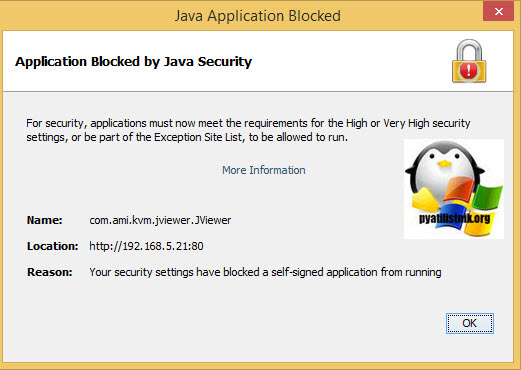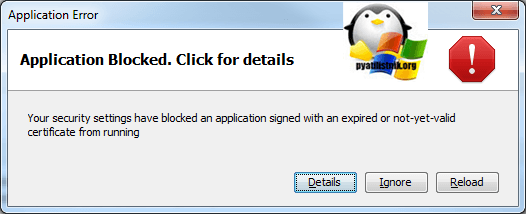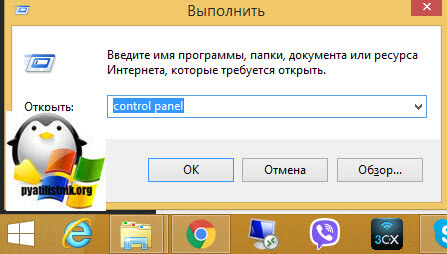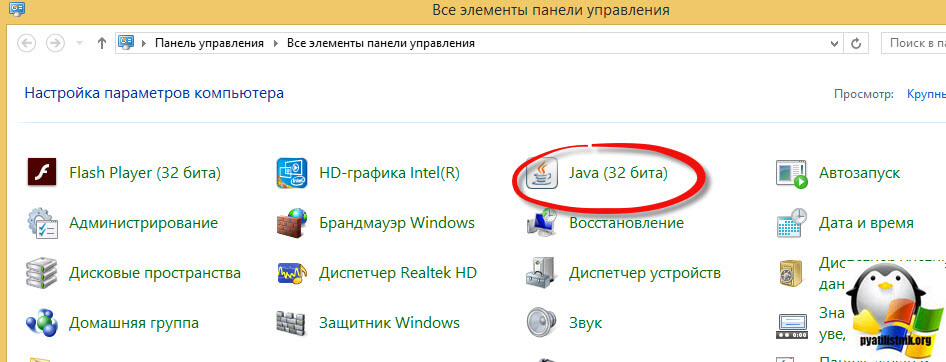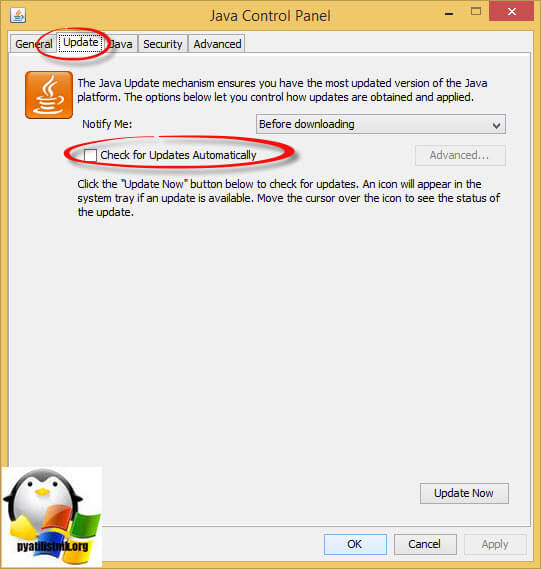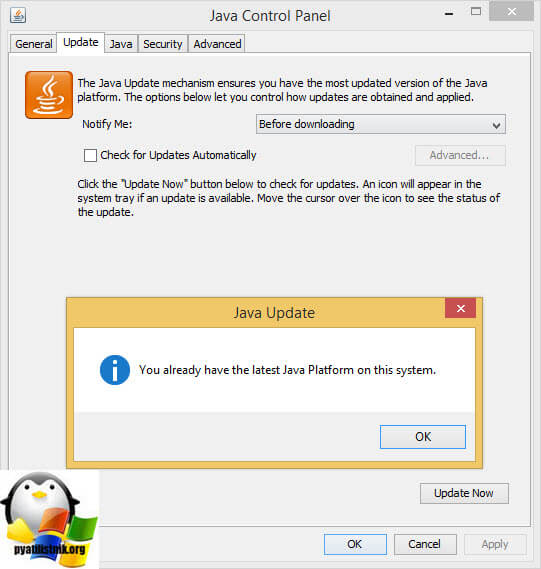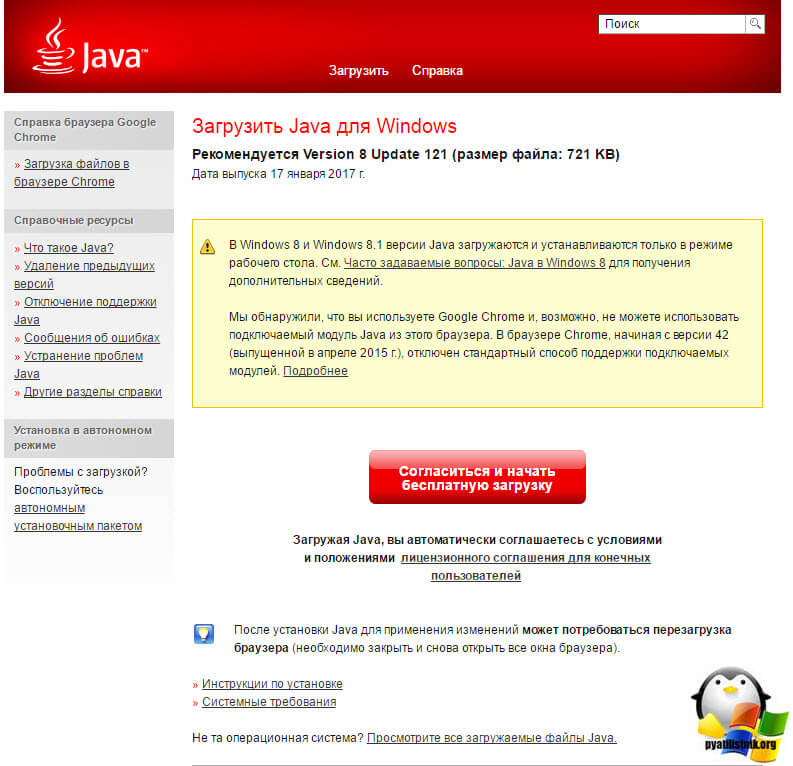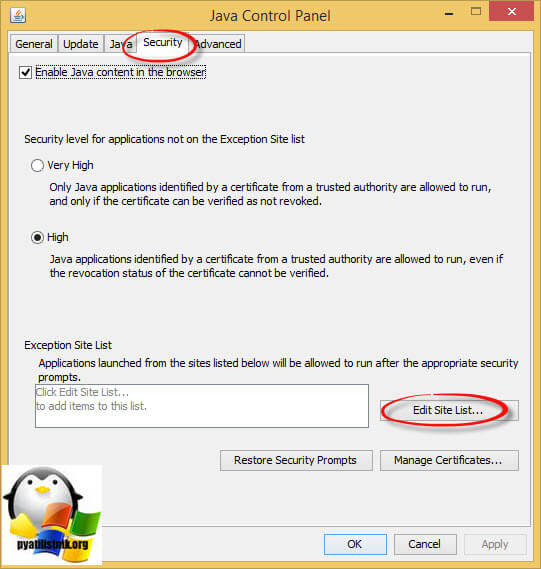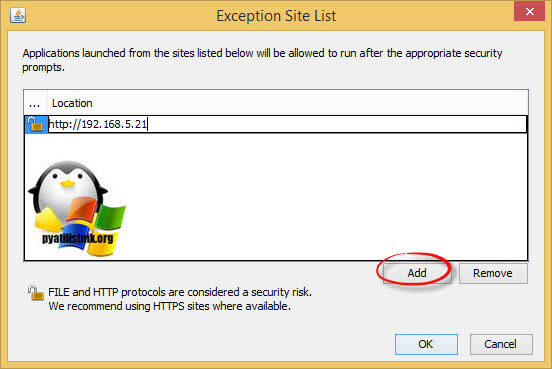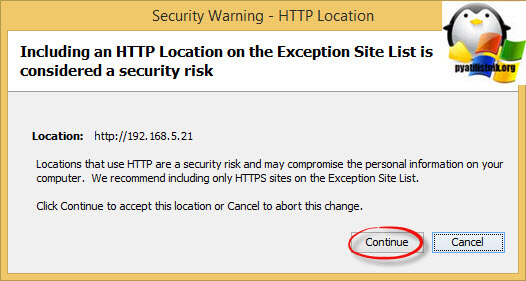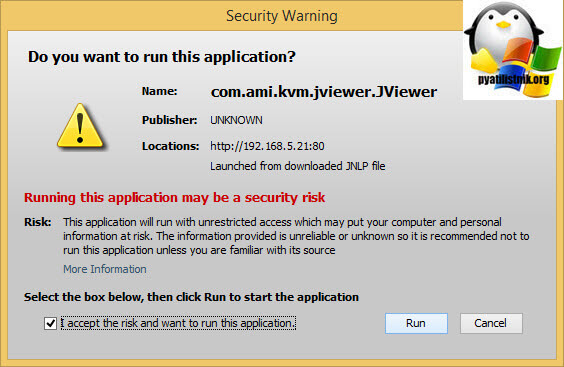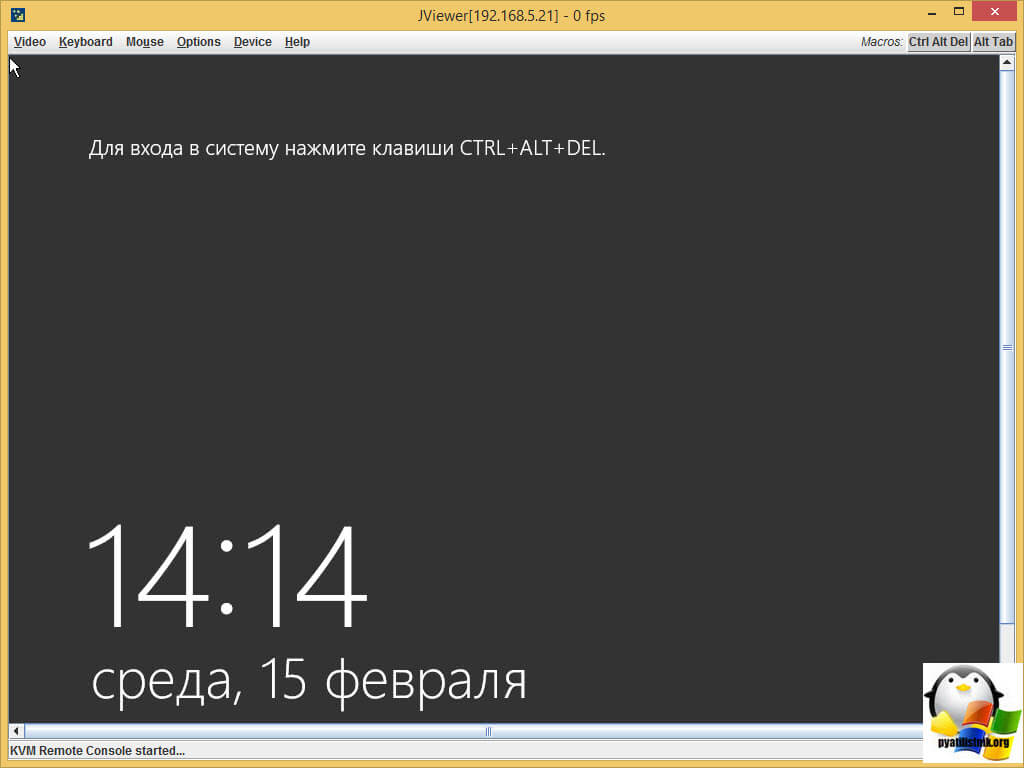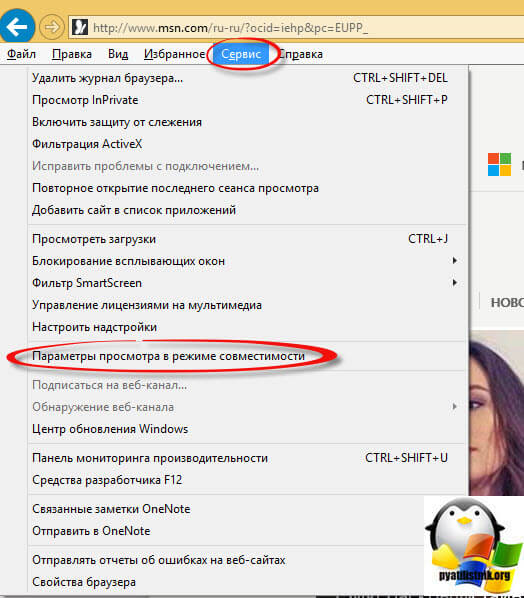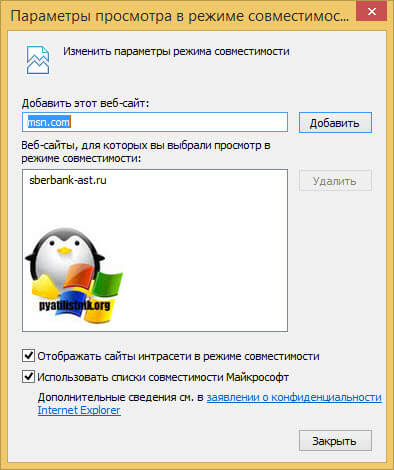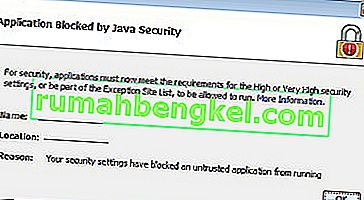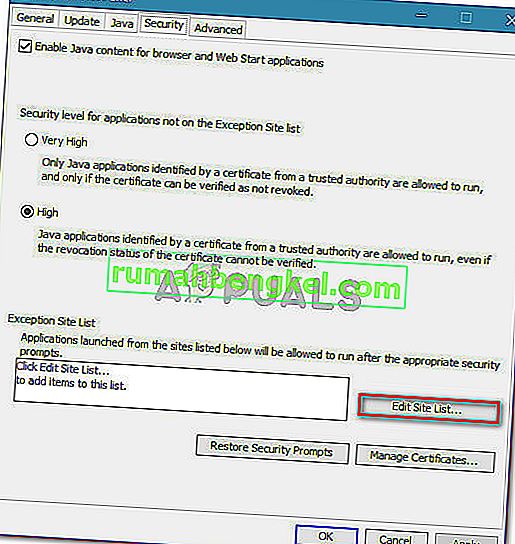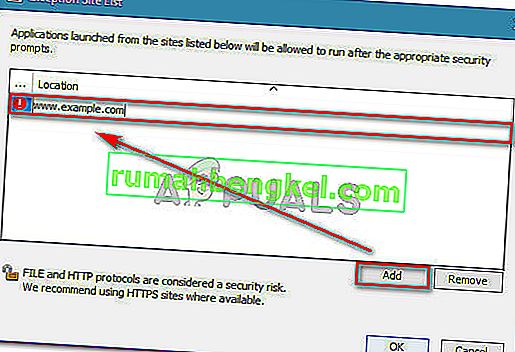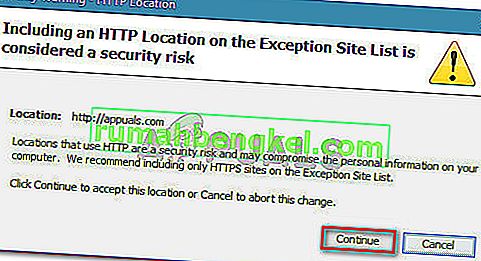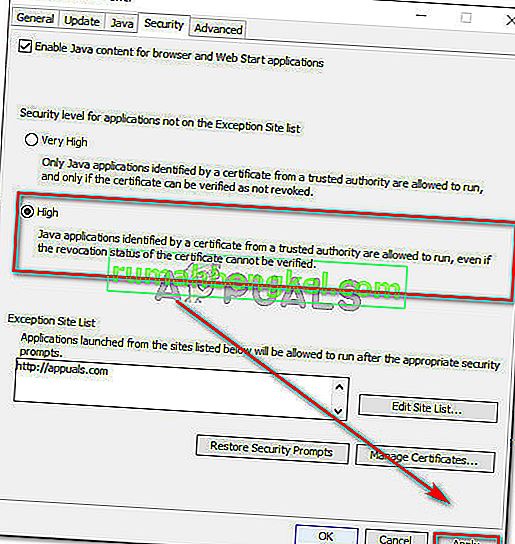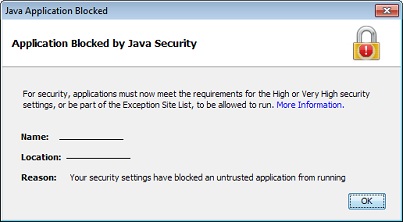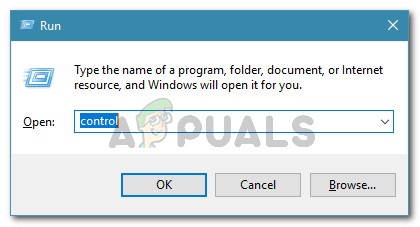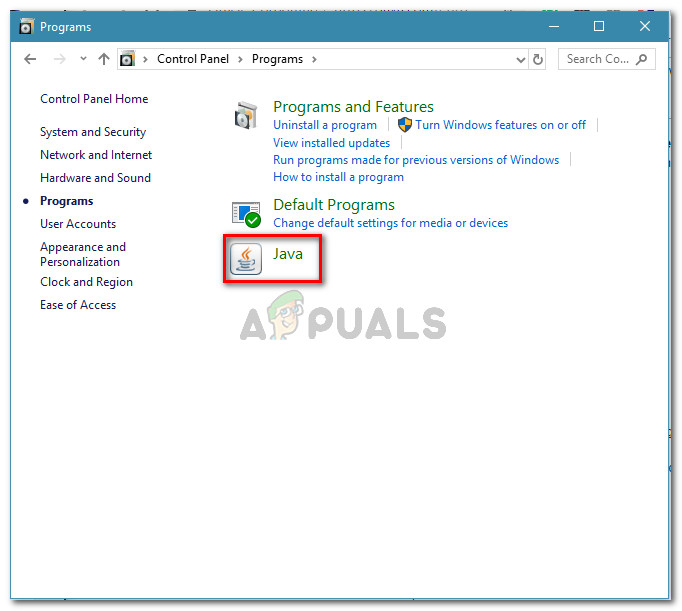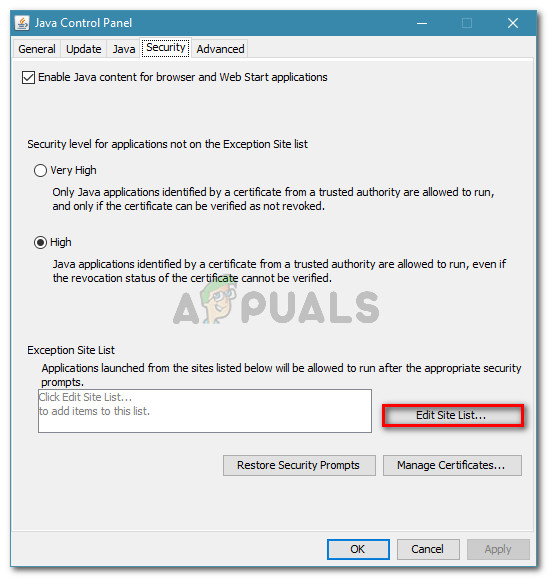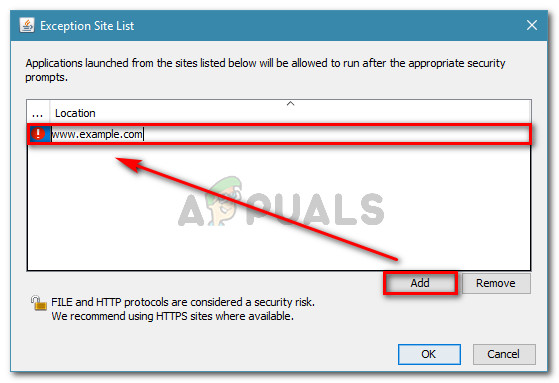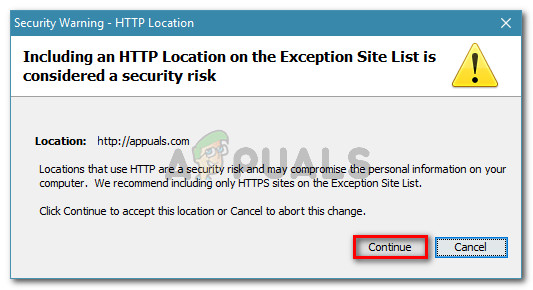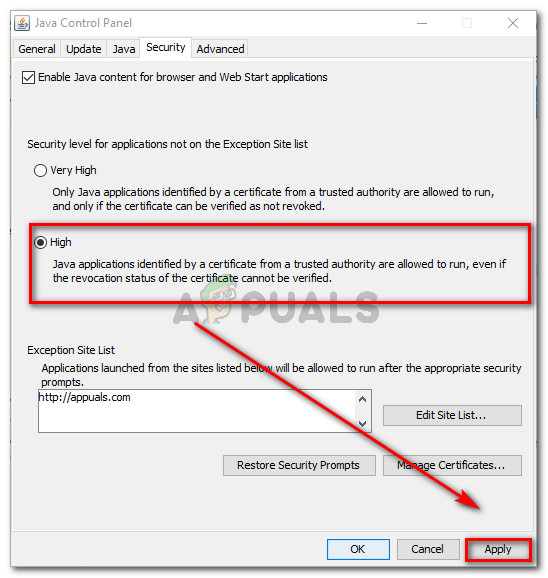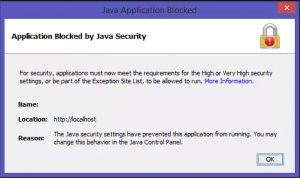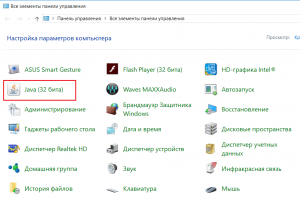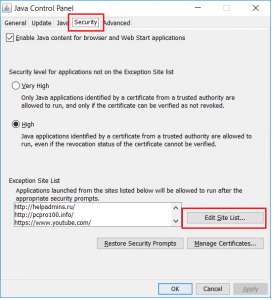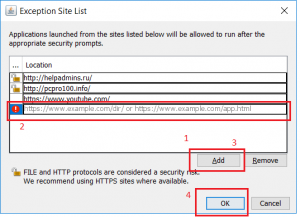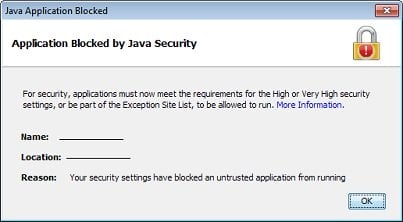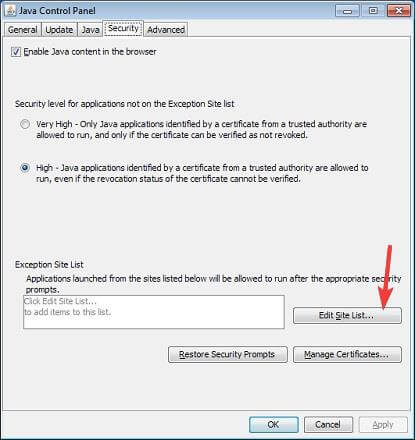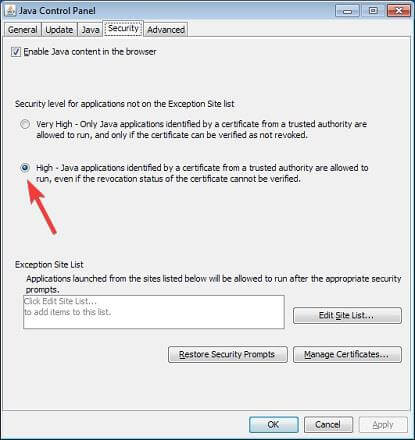Обновлено 26.06.2018
Добрый день уважаемые читатели и подписчики блога, наверняка у многих из вас на работе есть отдел бухгалтерии или финансисты. Сейчас в современном мире большинство вещей делается, через интернет и браузер, и сотрудники данных отделов не исключение. Ом по роду своей деятельности приходится сталкиваться со всевозможными разновидностями клиент банков, которые очень часто работают с помощью Java технологий и очень часто встречается ошибка: Java Application Blocked. Давайте смотреть, что не так.
Что такое Java Application Blocked и как это выглядит
Я уверен, что рядовой пользователь, слегка испугается красных предупреждающих значков и иностранного языка, в момент, когда у него появится окно с ошибкой:
Application Bloked by Java Security. For security, applications must now meet the requorements for the High or Very High security settings, or be part of the Exception Site List, to be allowed to run. Your security settings have blocked a self-signed application from running
После чего вы можете, только закрыть окно и все, нужный вам сервис не откроется. Очень часто, такое бывает и на серверах имеющие дополнительные порты управления, работа с которыми так же строиться на Java. Тут все дело состоит в Java, она очень часто подвергается всевозможным атакам хакеров, и логично, что разработчики с этим борются и закручивают гайки по максимуму.
Еще на ряду с этой ошибкой вы можете поймать вот такую разновидность Java Failed to validate certificate. The application will not be executed. Как она решается смотрите по ссылке слева
Итак начиная с Java 7 Update 51, настройки безопасности сильно увеличили требования к приложениям и сайтам, особенно тем у кого приложения без подписи или с самоподписным сертификатом. Без описанного ниже решения он не даст вам запускать приложения с формулировкой: Your security settings have blocked an application signed with an expired or not-yet-valid certificate from running.
Исправляем application blocked by java security
Теперь поняв причину этой ошибки мы можем ее исправить, для этого от вас потребуется два действия.
Обновить Java на компьютере
Чтобы обновить Java в Windows, вам необходимо сделать следующее. Нажимаем WIN+R и вводим control panel. В результате чего у вас откроется панель управления, данный метод я показал, так как на Windows 10 в новом релизе Redstone 2, Microsoft запихало панель управления в самые дебри, отказываясь от нее все интенсивнее.
Далее выбираете пункт Java (32 бита), у вас может стоять и 64 битная.
Переходим на вкладку Update и проверяем, чтобы стояла галка Check for Updates Automatically и нажмем кнопку Update Now. Начнется проверка наличия более свежей версии Java.
Если ее нет, то вы получите сообщение: You already have the latest Java Platform on the system. Это хорошо, вы используете последнюю версию.
Если же есть более свежая версия, то вас перекинет на сайт https://www.java.com/ru/download/, скачиваете свежую версию и обновляетесь.
Настройка белого листа
И делаем вторую настройку, которая решит ошибку application blocked by java security. Так же в панели управления > Java. Открываем вкладку Security и нажимаем в ней кнопку Edit Site List, для внесения нужного ресурса в белый лист.
Далее кнопка Add и перечисляете все нужные вам ресурсы.
По завершении жмем continue.
Теперь открываю вновь приложение работающие на java и о чудо все загрузилось и ошибка Java Application Blocked не появилась, я спокойно нажал I accept.
Все в итоге открылся нужный мне KVM, как видите все очень просто.
Еще есть нюансы с браузером Internet Explore, там некоторые сайты могут не работать, пока не включить режим совместимости. Делается это очень просто, открываете IE, нажимаете кнопку Alt, в итоге у вас откроется дополнительное меню. В нем открываем пункт Сервис > Параметры просмотра в режиме совместимости.
И добавляем тут нужный ресурс, после чего браузер обязательно нужно перезапустить, думаю на этом все.
Некоторые пользователи сталкиваются с сообщением «Ваши настройки безопасности заблокировали запуск ненадежного приложения» при попытке запустить Java-апплет. Проблема, похоже, не является исключительной для определенной версии Windows — ошибка встречается во всех последних версиях, включая Windows Vista, Windows 7, Windows 8 и Windows 10.
Что заставляет настройки безопасности блокировать запуск приложений?
Мы исследовали ошибку «Ваши настройки безопасности заблокировали запуск ненадежного приложения» , просмотрев различные отчеты пользователей и использованные ими стратегии восстановления.
Как оказалось, сообщение об ошибке появится из-за поведения подключаемого модуля Java-браузера, представленного в Java 7 Update 21 . Идея заключалась в том, чтобы позволить пользователям принимать более обоснованные решения при запуске апплета на базе Java в веб-браузере.
Если у вас установлена Java 7 Update 21 или более ранняя версия, любое приложение, у которого нет сертификата или отсутствует имя приложения или информация об издателе, по умолчанию блокируется. Это решение было принято, чтобы защитить ничего не подозревающих пользователей от небезопасных приложений или приложений с высоким уровнем риска.
Как только эти новые изменения вступят в силу, появятся три основные причины, которые вызовут это конкретное сообщение об ошибке Java:
- Приложение не подписано — приложения без сертификата или без информации об издателе и имени блокируются по умолчанию. Это может сделать вашу систему уязвимой для внешних эксплойтов.
- Пользователь пытается запустить самоподписанное приложение из ненадежного центра — приложения с самозаверяющими сертификатами также блокируются по умолчанию, начиная с Java 7 (обновление 51). Они считаются даже более опасными, чем неподписанные приложения, поскольку им может быть предоставлен доступ к личные данные на вашем компьютере.
- В jar-файле приложения отсутствует атрибут разрешения. Атрибут разрешения проверяет, использует ли запрос приложения тот же уровень разрешений, который был указан разработчиком. Приложение с отсутствующим атрибутом jar блокируется, поскольку злоумышленник может использовать пользователя, запустив приложение с другим уровнем привилегий.
В общем, апплет или приложение, в котором отсутствуют эти ключевые элементы идентификации, следует считать небезопасными. Если вы этого не знаете, мы настоятельно рекомендуем не запускать его.
Однако, если вы знаете издателя и доверяете апплету (например, вы разработали его самостоятельно или тестируете), есть способы обойти это конкретное сообщение об ошибке.
Ниже у вас есть несколько методов, которые позволят вам справиться с ошибкой «Ваши настройки безопасности заблокировали запуск ненадежного приложения» . Хотя метод 1 широко считается стандартной практикой при работе с этим конкретным сообщением об ошибке, вы также можете использовать метод 2 для достижения той же цели.
Метод 1. Настройка списка сайтов-исключений
Если вы понимаете риск запуска приложения, которое Java считает небезопасным, вы можете предотвратить появление сообщения об ошибке «Ваши настройки безопасности заблокировали запуск ненадежного приложения» , добавив приложение в список сайтов исключений. Вы можете найти этот параметр на вкладке «Безопасность» панели управления Java.
Вот краткое руководство по открытию панели управления Java и добавлению Java-апплета в список исключенных сайтов :
- Нажмите клавишу Windows + R, чтобы открыть диалоговое окно «Выполнить». Затем введите « control » и нажмите Enter, чтобы открыть панель управления.
- В окне панели управления щелкните « Программы» , затем щелкните значок Java, чтобы открыть панель управления Java .
- В окне панели управления Java перейдите на вкладку « Безопасность » и щелкните « Изменить список сайтов» .
- Внутри списка сайтов исключений нажмите кнопку « Добавить» , затем вставьте URL-адрес Java-апплета, который вызывает проблемы. Нажмите ОК, чтобы добавить URL-адрес в список исключений .
Примечание. Имейте в виду, что в зависимости от того, какой апплет вы пытаетесь запустить, вам также может потребоваться добавить нестандартные порты в список исключений Java .
- Нажмите « Продолжить» при появлении следующего предупреждения системы безопасности, чтобы подтвердить, что вы хотите добавить только что введенный URL-адрес в список исключений.
- Повторно откройте апплет, который ранее показывал ошибку. Ошибка больше не должна возникать.
Если вы ищете другой способ устранения ошибки «Ваши настройки безопасности заблокировали запуск ненадежного приложения» , перейдите к следующему способу ниже.
Метод 2: установка уровня безопасности приложения на высокий
Другой способ обойти ошибку «Ваши настройки безопасности заблокировали запуск ненадежного приложения» — это установить для уровня безопасности Java значение « Высокий» вместо « Очень высокий» .
Хотя этот метод намного проще (и быстрее) реализовать, он подвергнет ваш компьютер множеству потенциальных рисков. Имея это в виду, предпочтительнее следовать методу 1, если вы доверяете источнику, чем изменять уровень безопасности.
Однако, если вы решите это сделать, мы рекомендуем вам вернуться к уровню настроек безопасности по умолчанию, как только вы закончите использовать приложение Java, которое вызывает ошибку.
Вот краткое руководство по изменению уровня безопасности:
- Нажмите клавишу Windows + R, чтобы открыть диалоговое окно « Выполнить ». Затем введите « control » и нажмите Enter, чтобы открыть панель управления .
- В окне панели управления щелкните « Программы» , затем щелкните значок Java, чтобы открыть панель управления Java .
- В окне панели управления Java перейдите на вкладку « Безопасность » и выберите переключатель «Высокий» под уровнем безопасности для приложений, а не в списке сайтов исключений . Затем нажмите Применить, чтобы сохранить изменения.
- Перезагрузите браузер, в котором вы запускаете апплет, и посмотрите, решена ли проблема после перезагрузки страницы.
Several users are encountering the “Your security settings have blocked an untrusted application from running” when trying to launch a Java applet. The issue doesn’t seem to be exclusive to a certain Windows version – the error is encountered with every recent version including Windows Vista, Windows 7, Windows 8 and Windows 10.
What causes Security Settings to Block Applications from Running?
We investigated the “Your security settings have blocked an untrusted application from running” error by looking at various user reports and the repair strategies that they used.
As it turns out, the error prompt will occur due to Java browser plug-in behavior introduced with Java 7 Update 21. The idea was to allow users to make more informed decisions when having to run a Java-powered applet inside a web browser.
If you have Java 7 Update 21 or older, any application that doesn’t have a certificate or is missing the Application name or the Publisher information is blocked by default. This decision was made to protect unsuspecting users from unsafe or high-risk applications.
Once these new changes enforced, there are three main causes that will trigger this particular Java error message:
- The application is unsigned – Applications without a certificate or missing Publisher Information and Name are blocked by default. These might end up making your system vulnerable to external exploits.
- The user is trying to run a self-signed application from an untrusted authority – Applications with self-signed certificates are also blocked by default starting with Java 7 Update 51. These are considered even more dangerous than unsigned applications since they might be granted access to personal data on your computer.
- Application’s jar file is missing a permission attribute – The permission attribute verifies if the application request uses the same permission level that was specified by the developer. An application with a missing jar attribute is blocked because an attacker might exploit the user by running the application with a different privilege level.
In general, an Applet or application that is missing these key identification parts should be considered unsafe. If you don’t know it, we highly recommend that you avoid running it.
However, if you know the publisher and you trust the applet (e.g. you developed it yourself or you’re testing it) there are ways to circumvent this particular error message.
Below you have a couple of methods that will allow you to deal with the “Your security settings have blocked an untrusted application from running” error. Although Method 1 is widely considered as standard practice when having to deal with this particular error message, you can also follow Method 2 to achieve the same purpose.
Method 1: Configuring the Exception Site List
In the event that you do understand the risk of launching an application that is considered unsafe by Java, you can prevent the “Your security settings have blocked an untrusted application from running” error message from appearing by adding the application to the Exception Site List. You can find this setting under the Security tab of the Java Control Panel.
Here’s a quick guide on opening the Java Control Panel and adding the Java applet to the Exclusion Site List:
- Press Windows key + R to open up a Run dialog box. Then, type “control” and press Enter to open Control Panel.
Opening Control Panel via a Run dialog box - Inside the Control Panel window, click on Programs, then click on the Java icon to open the Java Control Panel.
- Inside the Java Control Panel window, go to the Security tab and click on the Edit Site List.
Accessing the Exclusion menu of Java - Inside the Exception Site list, click on Add button, then paste the URL of the Java applet that is giving you troubles. Hit Ok to add the URL to the Exclusion list.
Adding an application to the exclusion list Note: Keep in mind that depending on which applet you’re trying to run, you might also need to add non-standard ports to the Java Exclusion List.
- Click Continue at the next Security Warning to confirm that you want to add the URL that you’ve just entered to the exclusion list.
Confirming the new entry to the Security Warning - Re-open the applet that was previously showing the error. The error should no longer be occurring.
If you’re looking for a different way of resolving the “Your security settings have blocked an untrusted application from running” error, move down to the next method below.
Method 2: Setting the Security level of application to High
Another way to go around resolving the “Your security settings has blocked an untrusted application from running” error is to set the Java Security level to High instead of Very High.
While this method is way easier (and quicker) to implement, it will expose your computer to many potential risks. With this in mind, it’s preferable to follow Method 1 if you trust the source than to modify the security level.
However, if you decide to do it, we encourage you to revert to the default Security Settings level once you are done using the Java application that is triggering the error.
Here’s a quick guide o how to modify the Security Level:
- Press Windows key + R to open up a Run dialog box. Next, type “control” and press Enter to open Control Panel.
Opening Control Panel via a Run dialog box - Inside the Control Panel window, click on Programs, then click on the Java icon to open the Java Control Panel.
- Inside the Java Control Panel window, go to the Security tab and select the High toggle from under the Security level for applications, not on the Exception Site List. Then, click Apply to save the changes.
Setting the Java Security level for items not included to the Exception Site list to High - Restart the browser that you’re running the applet in and see if the issue has been resolved once you reload the page.
Kevin Arrows
Kevin is a dynamic and self-motivated information technology professional, with a Thorough knowledge of all facets pertaining to network infrastructure design, implementation and administration. Superior record of delivering simultaneous large-scale mission critical projects on time and under budget.
На чтение 7 мин. Опубликовано 15.12.2019
Содержание
- Почему приложения Java блокируются параметрами безопасности на компьютерах с последней версией Java?
- Риски, связанные с запуском приложений
- Java Application Blocked в WIndows
- Java Application Blocked в WIndows
- Что такое Java Application Blocked и как это выглядит
- Исправляем application blocked by java security
- Обновить Java на компьютере
- Настройка белого листа
- Что означает эта ошибка?
- Как исправить «Application blocked by java security»?
Почему приложения Java блокируются параметрами безопасности на компьютерах с последней версией Java?
Этот раздел касается:
- Версии Java: 7.0, 8.0
ПРИЗНАКИ
Начиная с версии Java 7 Update 51, при попытке запуска приложений Java отображаются сообщения
В Java были усовершенствованы функции безопасности, которые делают систему пользователя менее уязвимой к внешним эксплойтам. Начиная с версии Java 7 Update 51, Java не позволяет пользователям запускать приложения без подписи (неподписанные), самоподписанные приложения (не подписанные доверенным центром сертификации), а также приложения с отсутствующими атрибутами разрешений.
Риски, связанные с запуском приложений
Неподписанное приложение
Приложения, у которых нет сертификата (т. е. неподписанные приложения) или информации об имени и издателе, по умолчанию блокируются. Запуск таких приложений потенциально небезопасен и связан с более высокими рисками.
Самоподписанное приложение (сертификат не из доверенного центра)
Приложение с самоподписанным сертификатом блокируется по умолчанию. Приложения такого типа представляют самый высокий уровень угрозы безопасности, так как их издатели неизвестны, а приложения могут получить доступ к личным данным на вашем компьютере.
Файл Jar с отсутствующим атрибутом разрешений
Приложение с атрибутом разрешений требует наличия уровня разрешений, установленного разработчиком. Если этот атрибут отсутствует, злоумышленник может осуществить атаку, повторно развернув приложение, заверенное оригинальным сертификатом, и запустив это приложение с другим уровнем полномочий.
Приложение, которое вы запускаете, блокировано, так как оно не соответствует требованиям безопасности, реализованным в Java 7 Update 51.
Свяжитесь с разработчиком или издателем этого приложения и сообщите им о факте блокировки. Вы также можете предоставить им ссылки на информацию о методах реализации функций безопасности в коде приложения.
Настоятельно не рекомендуется запускать приложения такого типа. Запуская эти приложения, вы должны полностью осознавать риски и возможные последствия.
В качестве временного решения можно воспользоваться функцией Exception Site List, которая позволяет запускать приложения, заблокированные параметрами безопасности. Если добавить URL-адрес заблокированного приложения в список исключений (Exception Site List), приложение можно будет запустить (при этом будут отображаться предупреждения).
Java Application Blocked в WIndows
Java Application Blocked в WIndows
Добрый день уважаемые читатели и подписчики блога, наверняка у многих из вас на работе есть отдел бухгалтерии или финансисты. Сейчас в современном мире большинство вещей делается, через интернет и браузер, и сотрудники данных отделов не исключение. Ом по роду своей деятельности приходится сталкиваться со всевозможными разновидностями клиент банков, которые очень часто работают с помощью Java технологий и очень часто встречается ошибка: Java Application Blocked. Давайте смотреть, что не так.
Что такое Java Application Blocked и как это выглядит
Я уверен, что рядовой пользователь, слегка испугается красных предупреждающих значков и иностранного языка, в момент, когда у него появится окно с ошибкой:
После чего вы можете, только закрыть окно и все, нужный вам сервис не откроется. Очень часто, такое бывает и на серверах имеющие дополнительные порты управления, работа с которыми так же строиться на Java. Тут все дело состоит в Java, она очень часто подвергается всевозможным атакам хакеров, и логично, что разработчики с этим борются и закручивают гайки по максимуму.
Итак начиная с Java 7 Update 51, настройки безопасности сильно увеличили требования к приложениям и сайтам, особенно тем у кого приложения без подписи или с самоподписным сертификатом. Без описанного ниже решения он не даст вам запускать приложения с формулировкой: Your security settings have blocked an application signed with an expired or not-yet-valid certificate from running.
Исправляем application blocked by java security
Теперь поняв причину этой ошибки мы можем ее исправить, для этого от вас потребуется два действия.
Обновить Java на компьютере
Чтобы обновить Java в Windows, вам необходимо сделать следующее. Нажимаем WIN+R и вводим control panel. В результате чего у вас откроется панель управления, данный метод я показал, так как на Windows 10 в новом релизе Redstone 2, Microsoft запихало панель управления в самые дебри, отказываясь от нее все интенсивнее.
Далее выбираете пункт Java (32 бита), у вас может стоять и 64 битная.
Переходим на вкладку Update и проверяем, чтобы стояла галка Check for Updates Automatically и нажмем кнопку Update Now. Начнется проверка наличия более свежей версии Java.
Если ее нет, то вы получите сообщение: You already have the latest Java Platform on the system. Это хорошо, вы используете последнюю версию.
Если же есть более свежая версия, то вас перекинет на сайт https://www.java.com/ru/download/, скачиваете свежую версию и обновляетесь.
Настройка белого листа
И делаем вторую настройку, которая решит ошибку application blocked by java security. Так же в панели управления > Java. Открываем вкладку Security и нажимаем в ней кнопку Edit Site List, для внесения нужного ресурса в белый лист.
Далее кнопка Add и перечисляете все нужные вам ресурсы.
По завершении жмем continue.
Теперь открываю вновь приложение работающие на java и о чудо все загрузилось и ошибка Java Application Blocked не появилась, я спокойно нажал I accept.
Все в итоге открылся нужный мне KVM, как видите все очень просто.
Еще есть нюансы с браузером Internet Explore, там некоторые сайты могут не работать, пока не включить режим совместимости. Делается это очень просто, открываете IE, нажимаете кнопку Alt, в итоге у вас откроется дополнительное меню. В нем открываем пункт Сервис > Параметры просмотра в режиме совместимости.
И добавляем тут нужный ресурс, после чего браузер обязательно нужно перезапустить, думаю на этом все.
Порой, когда вы пытаетесь зайти на тот или иной сайт или запустить какое — либо веб приложение, можно увидеть ошибку блокировки приложения службой безопасности Java. Выглядит она так:
Вид ошибки «Application blocked by java security»
В данной статье мы разберемся что она означает и как ее можно исправить.
Что означает эта ошибка?
Появление «Application blocked by java security» связано с тем, что встроенный в java машину механизм самозащиты обнаружил подозрительную активность того или иного приложения (сайта) в браузере и в целях безопасности заблокировал ее дальнейшее выполнение.
Далеко не всегда появление данной ошибки связано с реальной угрозой. Зачастую имеют место быть и ложные срабатывания. Поэтому если вы уверены в надежности сайта на котором появляется ошибка или у вас на компьютере установлен антивирус, то решить данную проблему можно банальным добавлением сайта в исключения Java. О том, как это сделать читаем далее.
Как исправить «Application blocked by java security»?
Для этого заходим в панель управления, находим там пункт «Java» и жмем по нему левой кнопкой мыши.
Java в панели управления
Далее в открывшемся окне переходим на вкладку «Security».
Вход в редактор списка сайтов — исключений
Здесь нажимаем на кнопку «Edit Site List…» чтобы открыть редактор списка сайтов — исключений. Сайты из этого списка относятся к доверенным и не проверяются службой безопасности Java.
Во вновь открывшемся окне выбираем «Add» чтобы добавить сайт, на котором появляется ошибка «Application blocked by java security».
Добавление сайта в исключения Java
Списываем или просто копируем адрес сайта и снова жмем «Add».
Если появляется окно с предупреждением, то нажимаем на «Continue».
После этого во всех открытых окнах выбираем «Ок», перезапускаем браузер и пробуем открывать сайт на котором появлялась ошибка. Больше ее быть не должно.
by Teodor Nechita
Eager to help those in need, Teodor writes articles daily on subjects regarding Windows, Xbox, and all things tech-related. When not working, you may usually find him either… read more
Published on January 31, 2020
XINSTALL BY CLICKING THE DOWNLOAD FILE
This software will keep your drivers up and running, thus keeping you safe from common computer errors and hardware failure. Check all your drivers now in 3 easy steps:
- Download DriverFix (verified download file).
- Click Start Scan to find all problematic drivers.
- Click Update Drivers to get new versions and avoid system malfunctionings.
- DriverFix has been downloaded by 0 readers this month.
Java applets have been around for some time now, and they are still part of our everyday lives. However, not everyone is getting along with them all that well.
for example, some users have been reporting getting and error message when trying to run a Java applet which states that:
This error doesn’t seem to be tied to a specific version of Windows, as it is present in all versions, ranging from Windows 7 to Windows 10.
Since this issue block the functionality or java-based apps entirely, we’ve decided to create a guide that will help you bypass it with ease.
How can I unblock self-signed applications?
As far as causes go, there are 3 main reasons why this error may appear:
- The application is unsigned
- It has no certificate or is missing Publisher Information and Name are blocked by default
- The user is trying to run a self-signed application from an untrusted authority
- Self-signed certificates are also blocked by default starting with Java 7 Update
- Application’s jar file is missing a permission attribute
- These are blocked because an attacker might exploit the user by running the application with a different privilege level
1. Make an Exception Site List
- Press Windows + R
- Type in control.exe
- This will open the Control Panel
- Click on Programs
- Click on Java
- This will open the Java Control panel
- Go to the Security tab
- Click on the Edit Site List
- Inside the Exception Site List, click on Add button
- Paste the URL of the Java applet that you have issues with
- Click OK
- Click Continue when prompted by a security warning
- Try to open the applet again
In essence, any URL that you insert within the exception list should now work without any issues, regardless of the certification it may have.
2. Set the applet’s security level to High
- Press Windows + R
- Type in control.exe
- This will open the Control Panel
- Click on Programs
- Click on Java
- This will open the Java Control panel
- Go to the Security tab
- Under Security level, toggle the High button
- Restart the browser that you want to run the applet it
By following any of these methods, any self-signed applets should now be able to run easily on your browser. However, keep in mind that this a workaround that should only be used when dealing with applets that you trust.
This is because you are basically disabling security features within your PC.
If you’re aware of another way to solve this problem, share it in the comments section below so that others can give it a try as well.
RELATED ARTICLES YOU SHOULD CHECK OUT:
- FIX: A JavaScript error occurred in the main process
- 5 best software that interprets Java bytecode you can get today
- Download Latest Java Version for Windows 10 [32-bit, 64-bit]